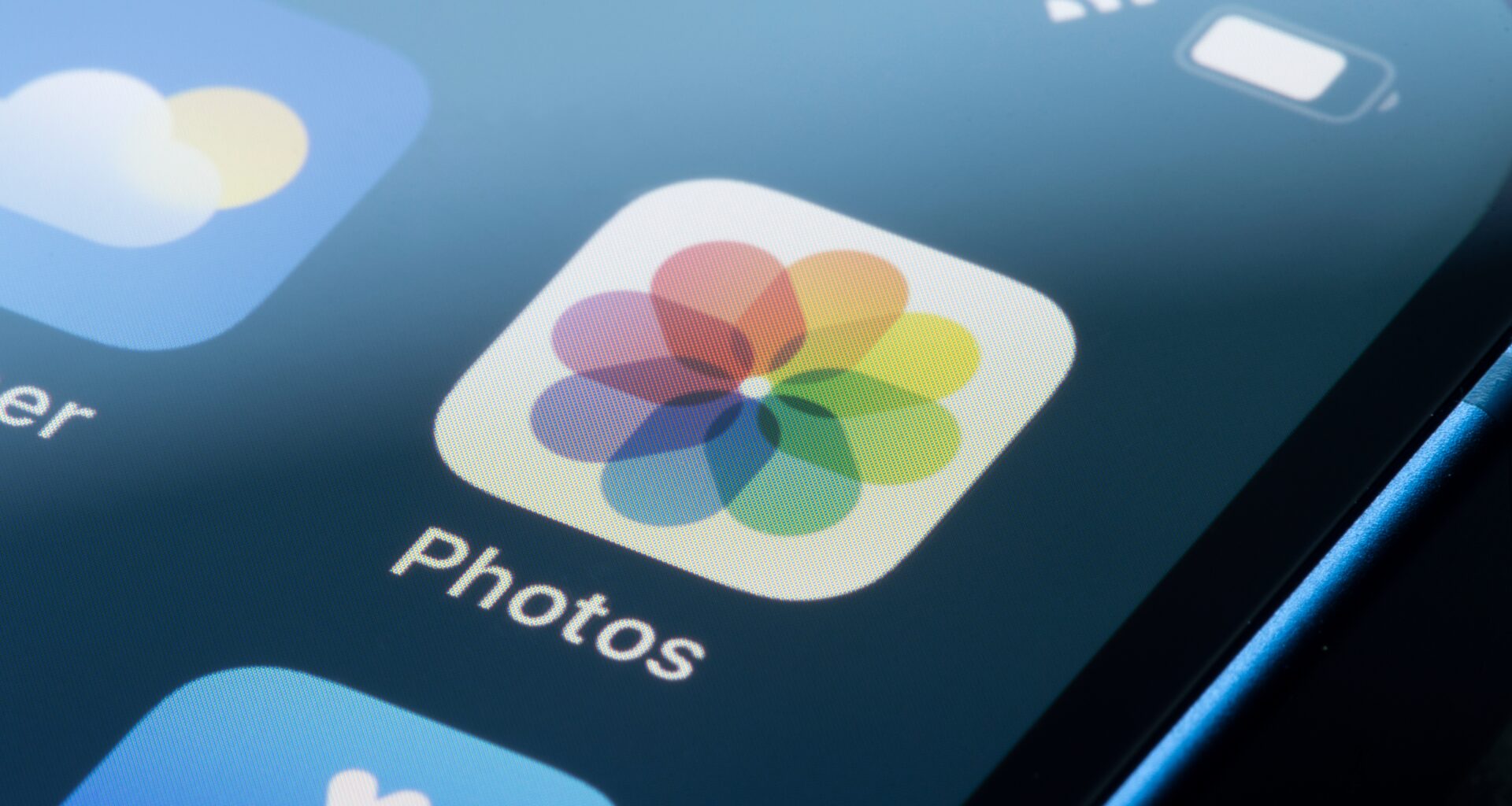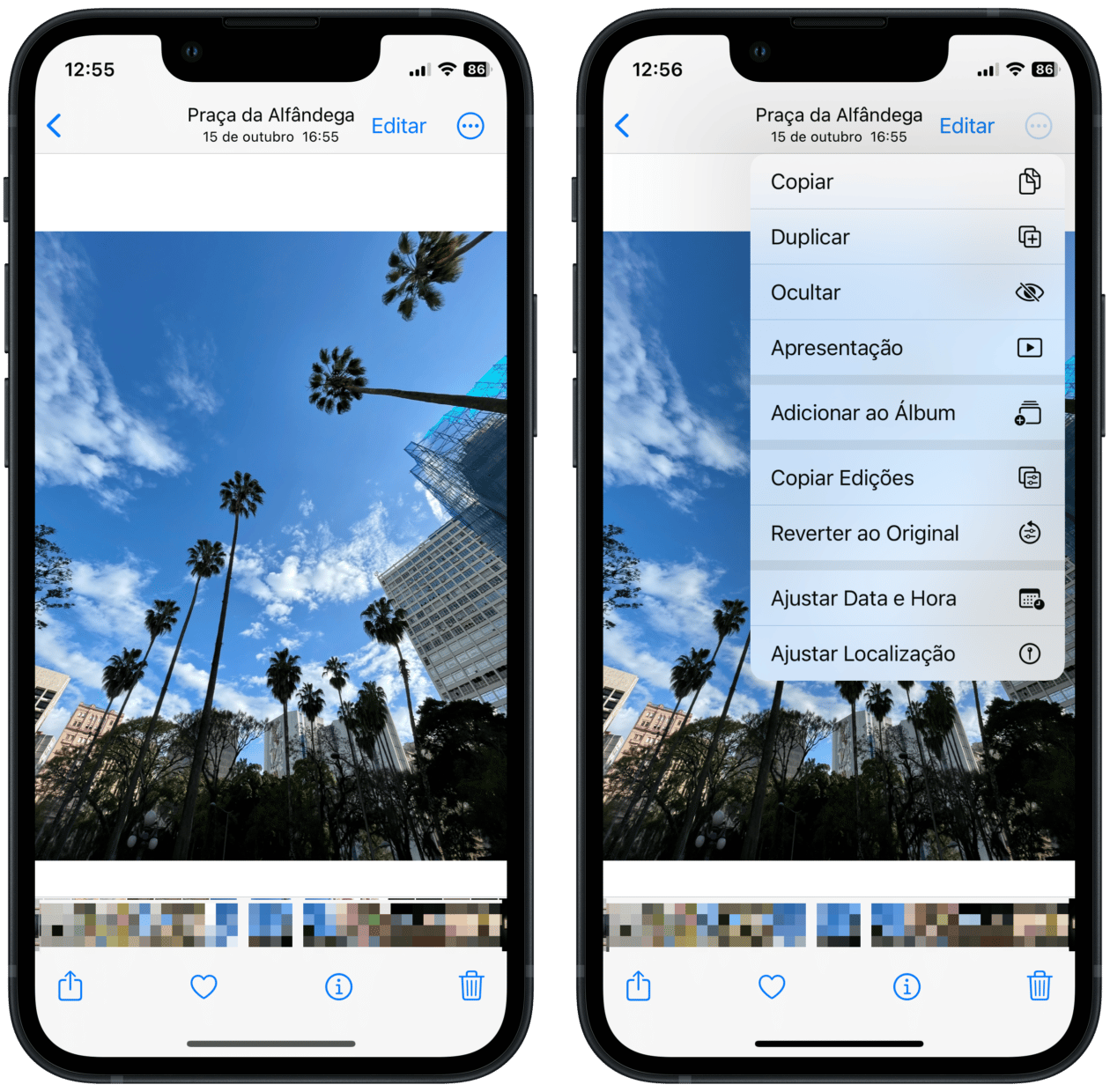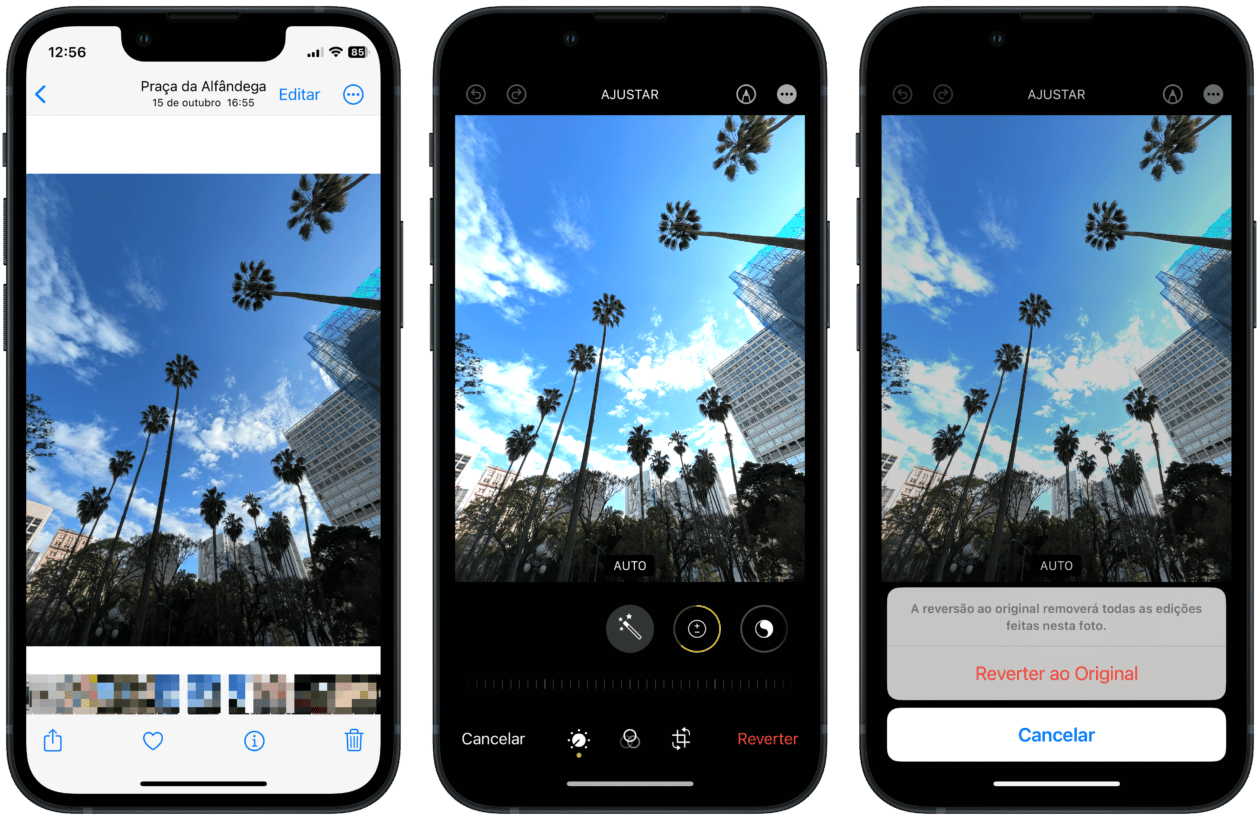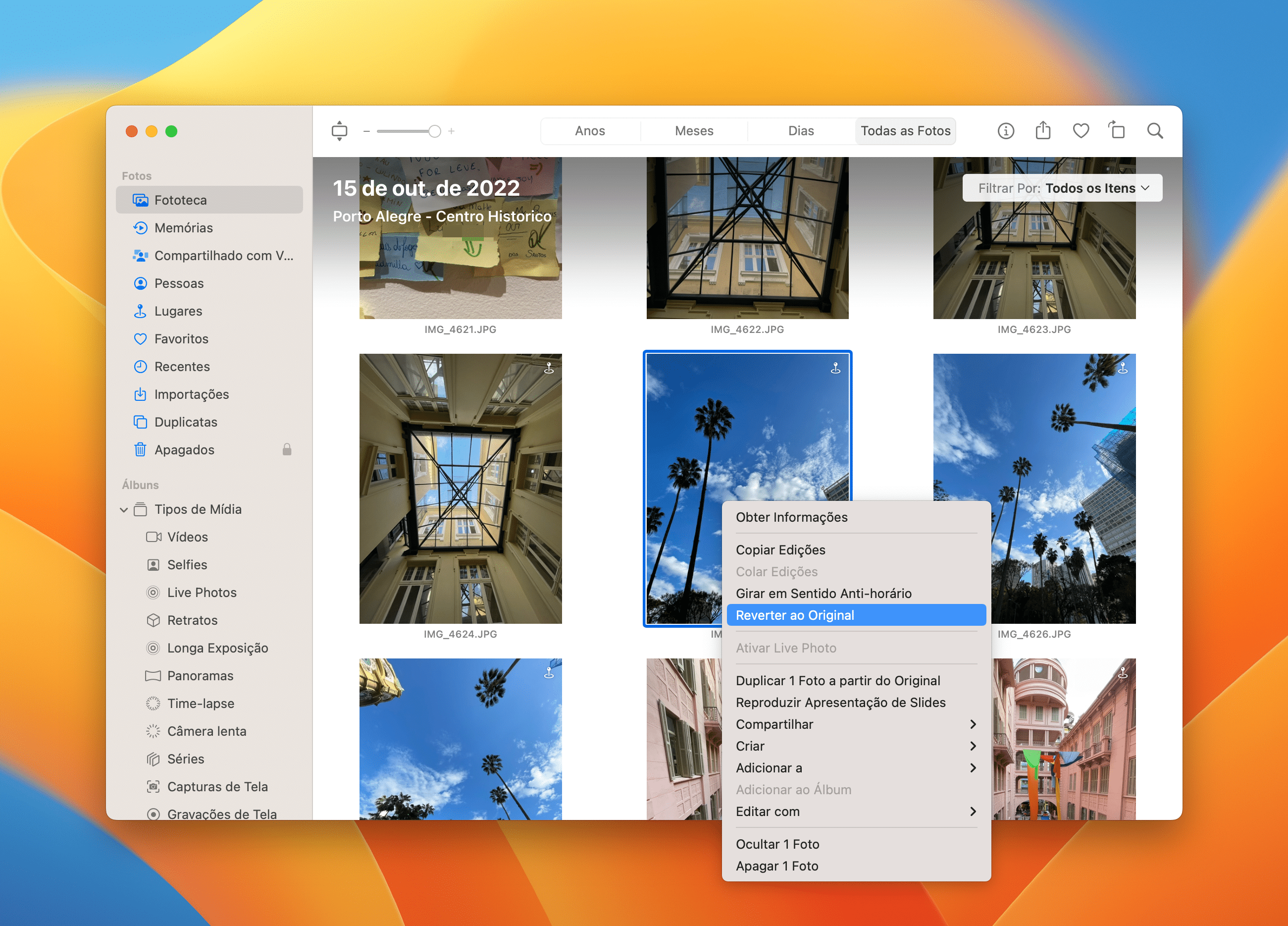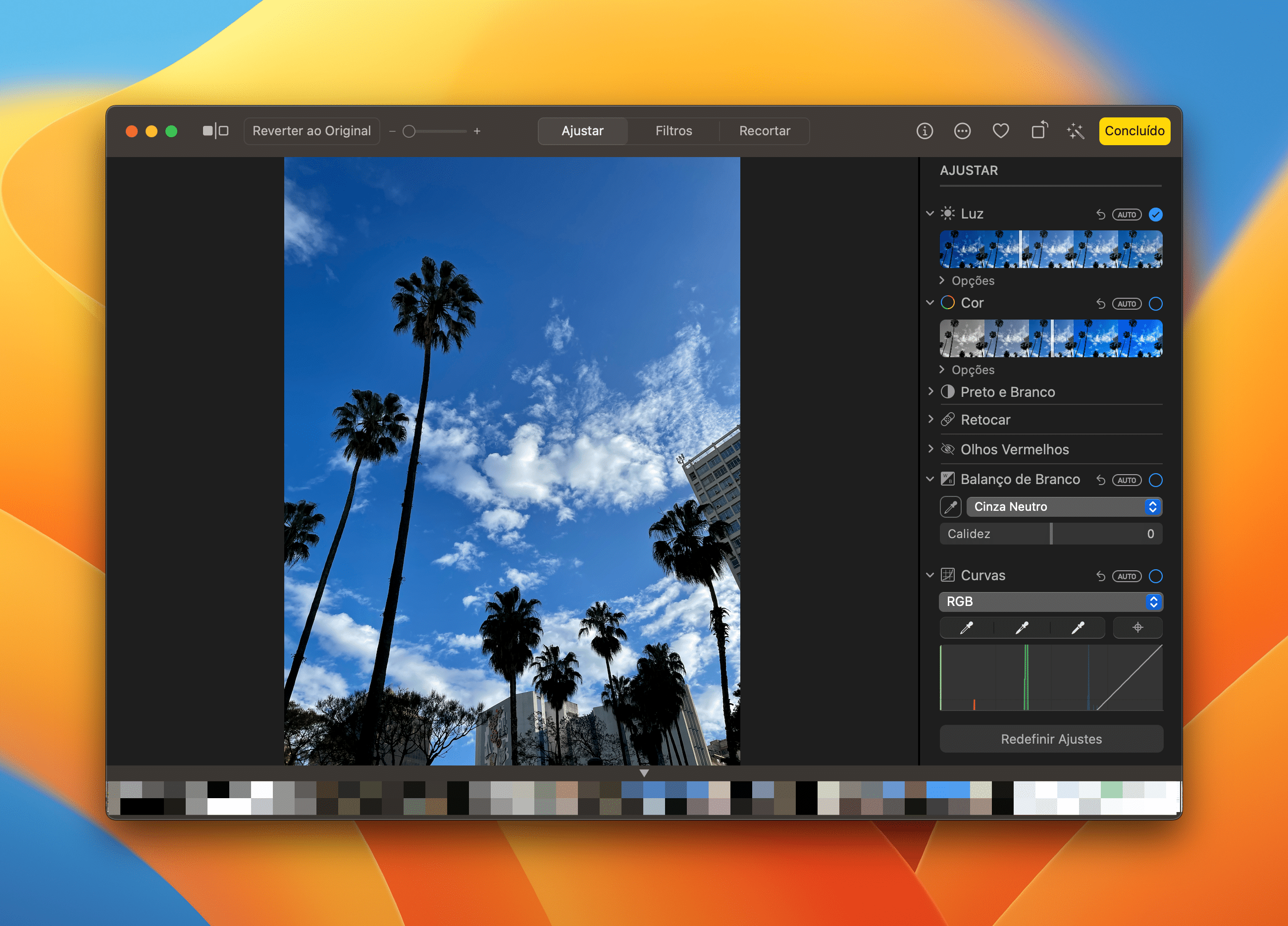O aplicativo Fotos (Photos), como o próprio nome deixa claro, permite que você visualize e gerencie a sua biblioteca de imagens — e vídeos — no iPhone, no iPad e no Mac.
Pois, se você edita as suas imagens com uma certa frequência, saiba que é plenamente possível voltá-la ao seu estado original, como era antes da edição em si.
A seguir, mostraremos justamente como fazer isso por aí! 📸
Como reverter uma foto ou um vídeo para o estado original no iPhone/iPad
Com o app Fotos aberto, selecione a imagem ou o vídeo desejado. Depois, toque no botão representado por três pontinhos (no canto superior direito) e vá em “Reverter ao Original”.
Isso também pode ser feito tocando em “Editar” (na parte superior), selecionando “Reverter” e confirmando em “Reverter ao Original”.
Como reverter uma foto ou um vídeo para o estado original no Mac
Na visualização das imagens ou dos vídeos, clique com o botão direito do mouse em cima do arquivo e selecione “Reverter ao Original”.
Opcionalmente, isso também pode ser feito bastando selecionar a imagem ou o vídeo (de maneira com que ele fique com uma borda azul) e depois indo até Imagem » Reverter ao Original, na barra de menus.
Outro jeito de fazer isso é clicando em “Editar” (com a imagem já selecionada) e depois indo até “Reverter ao Original”, na parte superior.
Simples, não acharam?! 😜